记录一次公有云迁移
从某国内知名共有云平台迁移至企鹅云存在着种种问题,无法直接迁,手动部署苦不堪言,因此考虑采用镜像方式进行copy。
首先各大公有云平台之间架构和实现方式稍有差异,具体差异不做详细阐述,因此如果想要云平台之间的镜像互用的话就需要进行一系列的前提操做才能够顺利迁移,具体案例记录如下:
首先准备一台公有云(非企鹅云)的centos服务器;
创建好服务器后首先检查下该平台是否支持以下步骤的验证:
(1)确认当前内核是否支持virtio驱动
grep -i virtio /boot/config-$(uname -r)
如下图所示:当前内核包含了virtio_blk和virtio_net驱动,并且是以模块形式编译的(CONFIG_VIRTIO_BLK=m,表示编译成为内核模块,等于y表示编译进内核),如果这一步没有找到virtio_net或virtio_blk的驱动信息,那么该镜像 不支持 导入企鹅云。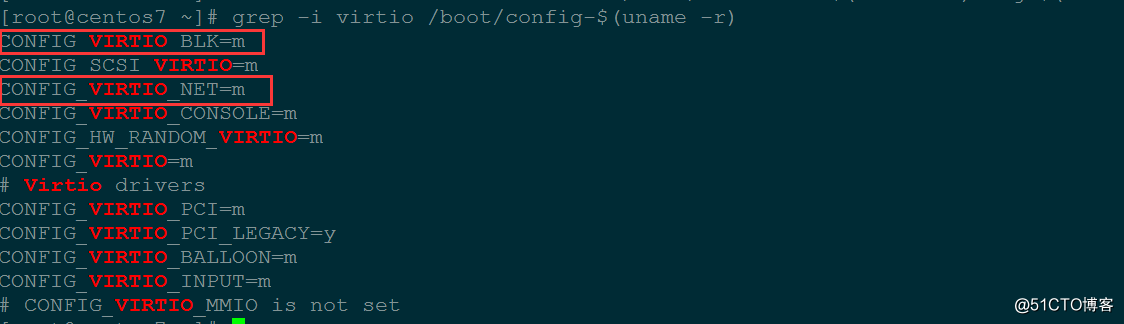
如果内核支持virtio驱动(virtio_blk和virtio_net都支持),且virtio_blk驱动编译进入了内核(即CONFIG_VIRTIO_BLK=y),则该内核支持导入,不需要后续确认,如果virtio_blk驱动是编译成内核模块的(即CONFIG_VIRTIO_BLK=m),则还需要继续后续确认步骤,确认virtio_blk驱动正确包含进了initramfs(或initrd)文件中。
(2)确认initramfs中是否包含virtio_blk驱动
lsinitrd /boot/initramfs-$(uname -r).img | grep virtio
如下图所示,initramfs中包含了virtio_blk驱动,以及其所依赖的virtio.ko、virtio_pci.ko、virtio_ring.ko,这样initramfs包含驱动正常,该镜像可以导入。
验证通过后:使用脚本运行:
#!/bin/bash
#author:wun
#企鹅云镜像导入准备脚本
#执行安装cloud-init前需要先确认系统是否有BLK和net模块
#grep -i virtio /boot/config-$(uname -r) #检查内核是否支持BLK和NET
#lsinitrd /boot/initramfs-$(uname -r).img | grep virtio
#cp /boot/initramfs-$(uname -r).img /boot/initramfs-$(uname -r).img.bak
#mkinitrd -f --with=virtio_blk --with=virtio_pci /boot/initramfs-$(uname -r).img $(uname -r)
#安装cloud-init-17
mkdir /migrate_QQ
cd /migrate_QQ
pip install setuptools jinja2 prettytable oauthlib configobj pyyaml requests jsonpatch jsonschema six
wget https://launchpad.net/cloud-init/trunk/17.1/+download/cloud-init-17.1.tar.gz
tar -zxvf cloud-init-17.1.tar.gz
cd ./cloud-init-17.1
python setup.py build
python setup.py install --init-system systemd
#新建系统用户
useradd syslog
#备份原配置文件
cp /etc/cloud/cloud.cfg /etc/cloud/cloud.cfg.bak
#替换配置文件
echo "users:
default
disable_root: 0
ssh_pwauth: 1
datasource_list: [ ConfigDrive, None ]
datasource:
ConfigDrive:
dsmode: local
cloud_init_modules:
migrator
bootcmd
write-files
growpart
resizefs
set_hostname
update_hostname
update_etc_hosts
rsyslog
users-groups
ssh
cloud_config_modules:
mounts
locale
set-passwords
rh_subscription
yum-add-repo
package-update-upgrade-install
ntp
timezone
resolv_conf
puppet
chef
salt-minion
mcollective
disable-ec2-metadata
runcmd
unverified_modules: ['resolv_conf']
cloud_final_modules:
rightscale_userdata
scripts-per-once
scripts-per-boot
scripts-per-instance
scripts-user
ssh-authkey-fingerprints
keys-to-console
phone-home
final-message
power-state-change
system_info:
default_user:
name: centos
lock_passwd: false
gecos: Cloud User
groups: [wheel, adm, systemd-journal]
sudo: ['ALL=(ALL) NOPASSWD:ALL']
shell: /bin/bash
distro: rhel
paths:
cloud_dir: /var/lib/cloud
templates_dir: /etc/cloud/templates
ssh_svcname: sshd
#vim:syntax=yaml">/etc/cloud/cloud.cfg
#版本判断
release=cat /etc/redhat-release|sed -r 's/.* ([0-9]+)\..*/\1/'
if [ "$release" = "7" ]; then
#centos7
systemctl enable cloud-init-local.service
systemctl enable cloud-init.service
systemctl enable cloud-config.service
systemctl enable cloud-final.service
systemctl start cloud-init-local.service
systemctl start cloud-init.service
systemctl start cloud-config.service
systemctl start cloud-final.service
elif [ "$release" = "6" ]; then
#centos6
chkconfig --add cloud-init-local
chkconfig --add cloud-init
chkconfig --add cloud-config
chkconfig --add cloud-final
chkconfig cloud-init-local on
chkconfig cloud-init on
chkconfig cloud-config on
chkconfig cloud-final on
fi
#备份原配置文件
cp /lib/systemd/system/cloud-init-local.service /lib/systemd/system/cloud-init-local.service.bak
cp /lib/systemd/system/cloud-init.service /lib/systemd/system/cloud-init.service.bak
#替换配置文件
echo "[Unit]
Description=Initial cloud-init job (pre-networking)
Wants=network-pre.target
After=systemd-remount-fs.service
Before=NetworkManager.service
Before=network-pre.target
Before=shutdown.target
Conflicts=shutdown.target
RequiresMountsFor=/var/lib/cloud
[Service]
Type=oneshot
ExecStart=/usr/bin/cloud-init init --local
ExecStart=/bin/touch /run/cloud-init/network-config-ready
RemainAfterExit=yes
TimeoutSec=0
#Output needs to appear in instance console output
StandardOutput=journal+console
[Install]
WantedBy=cloud-init.target">/.service
#替换配置文件
echo "[Unit]
Description=Initial cloud-init job (metadata service crawler)
Wants=cloud-init-local.service
Wants=sshd-keygen.service
Wants=sshd.service
After=cloud-init-local.service
After=systemd-networkd-wait-online.service
After=networking.service
After=systemd-hostnamed.service
Before=network-online.target
Before=sshd-keygen.service
Before=sshd.service
Before=systemd-user-sessions.service
Conflicts=shutdown.target
[Service]
Type=oneshot
ExecStart=/usr/bin/cloud-init init
RemainAfterExit=yes
TimeoutSec=0
#Output needs to appear in instance console output
StandardOutput=journal+console
[Install]
WantedBy=cloud-init.target">/.service
#初始化
cloud-init init --local
rm -rf /var/lib/cloud
导入以上脚本后执行脚本,如果脚本未报错即证明准备工作已经完成,接下来是通过共有云平台自带的镜像导出功能将镜像导出至对应的公有云平台的对象存储中。。。。。。
至此源端的准备工作到此完成,剩下的就是通过企鹅的COS_migrate工具将刚才导出的镜像进行migrate,具体步骤如下:
解压缩工具包
Windows
解压并保存到某个目录,例如C:\Users\Administrator\Downloads\cos_migrate
Linux
解压并保存到某个目录unzip cos_migrate_tool_v5-master.zip && cd cos_migrate_tool_v5-master
迁移工具结构
正确解压后的 COS Migration 工具目录结构如下所示:COS_Migrate_tool
|——conf #配置文件所在目录
| |——config.ini #迁移配置文件
|——db #存储迁移成功的记录
|——dep #程序主逻辑编译生成的JAR包
|——log #工具执行中生成的日志
|——opbin #用于编译的脚本
|——src #工具的源码
|——tmp #临时文件存储目录
|——pom.xml #项目配置文件
|——README #说明文档
|——start_migrate.sh #Linux 下迁移启动脚本
|——start_migrate.bat #Windows 下迁移启动脚本
说明:
db 目录主要记录工具迁移成功的文件标识,每次迁移任务会优先对比 db 中的记录,若当前文件标识已被记录,则会跳过当前文件,否则进行文件迁移。
log 目录记录着工具迁移时的所有日志,若在迁移过程中出现错误,请先查看该目录下的 error.log。
修改 config.ini 配置文件
在执行迁移启动脚本之前,需先进行 config.ini 配置文件修改(路径:./conf/config.ini),config.ini 内容可以分为以下几部分:
3.1 配置迁移类型
type 表示迁移类型,用户根据迁移需求填写对应的标识。例如,需要将本地数据迁移至 COS,则[migrateType]的配置内容是type=migrateLocal。
[migrateType]
type=migrateLocal
3.2 配置迁移任务
用户根据实际的迁移需求进行相关配置,主要包括迁移至目标 COS 信息配置及迁移任务相关配置。
#迁移工具的公共配置分节,包含了要迁移到得目标 COS 的账户信息
[common]
secretId=AKIDXXXXXXXXXXXXXXXXX
secretKey=GYYYYYYYYYYYYYYYYYYYYYYYYYYYYY
bucketName=mybcket-1251668577
region=ap-guangzhou
storageClass=Standard
cosPath=/
https=off
tmpFolder=./tmp
smallFileThreshold=5242880
smallFileExecutorNum=64
bigFileExecutorNum=8
entireFileMd5Attached=on
daemonMode=off
daemonModeInterVal=60
executeTimeWindow=00:00,24:00
3.3 配置数据源信息
根据[migrateType]的迁移类型配置相应的分节。例如[migrateType]的配置内容是type=migrateLocal, 则用户只需配置[migrateLocal]分节即可。
3.3.1 配置本地数据源 migrateLocal
若从本地迁移至 COS,则进行该部分配置,具体配置项及说明如下:
#从本地迁移到COS配置分节
[migrateLocal]
localPath=E:\code\java\workspace\cos_migrate_tool\test_data
exeludes=
ignoreModifiedTimeLessThanSeconds=
运行迁移工具
Windows
双击 start_migrate.bat 即可运行。
Linux
1.从config.ini配置文件读入配置,运行命令为:
sh start_migrate.sh
2.部分参数从命令行读入配置,运行命令为:
sh start_migrate.sh -Dcommon.cosPath=/savepoint0403_10/
ok如果一切顺利的话已经将镜像传输至COS中,之后就只需要在平台内导入镜像即可完成,镜像方式迁移。
本文转自Night和Drink博客51CTO博客,如需转载,请自行联系原作者。
- 点赞
- 收藏
- 关注作者


评论(0)